 Word 2016 「ユーザーインターフェイスのオプション」の4番めは
Word 2016 「ユーザーインターフェイスのオプション」の4番めは
□ ヒントのスタイル
設定メニュは3択になっています。
・ ヒントに機能の説明を表示する
・ ヒントに機能の説明を表示しない
・ ヒントを表示しない
既定では、「ヒントに機能の説明を表示する」と設定されています。
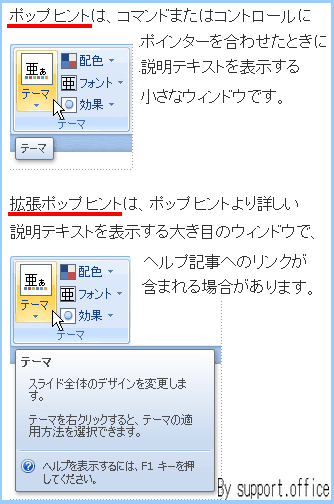
1. 「ヒントに機能の説明を表示する」という設定を選ぶと、ポップヒントと拡張ポップヒントが有効になって、コマンド名、ショートカット キー、図、ヘルプへのリンクが表示されます。
拡張ポップヒントというのは、そこでどういう操作ができるのか、簡単な説明を加えたポップヒントで、拡張というより掘り下げの意味を持っています。
何をどうしてよいかわからない、ごく初心者が、進め方の手がかりを得られる場合もあるでしょう。
2. 「ヒントに機能の説明を表示しない」という設定を選ぶと、拡張ポップヒントが出ずに、コマンド名のみ表示されます。
中身をいちいち教えてもらわなくても、コマンド名を見れば何ができるのかわかるという人には、この設定が向いています。
3. 「ヒントを表示しない」という設定を選ぶと、もともと表示されているコマンド名だけを読み取ることになります。
操作に慣れてしまえば、ポップでコマンド名を読むこともしません。
自動車のペダルやボタンに表示のない、あるいはあっても読むことはないのと同じでしょう。
パソコンの動作を軽快にしたければ、なるべくさせることを減らしていくのが賢明です。













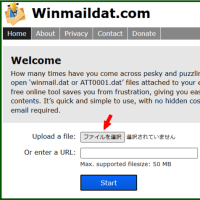
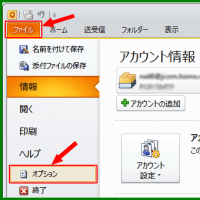
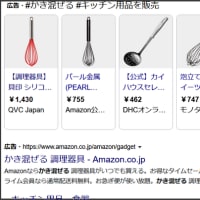
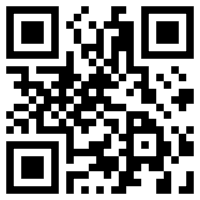
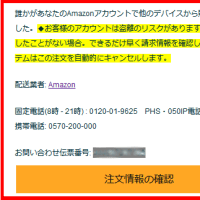
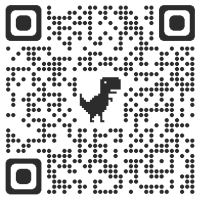
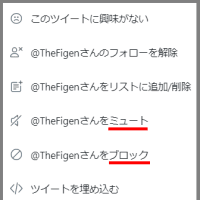
※コメント投稿者のブログIDはブログ作成者のみに通知されます